Como obter apps ausentes do seu smartphone Android no seu Wear Watch

No Android Wear 2.0, os apps do seu telefone não são mais sincronizados automaticamente com o seu relógio. Mas nem todos os aplicativos disponíveis para o Google Wear aparecem nos resultados de pesquisa da Play Store, o que dificulta a localização de tudo que está em seu telefone.
RELACIONADOS: Como configurar, ajustar e usar seu relógio Android Wear
Se você é um usuário do Wear antigo, lembra como as coisas costumavam ser: instale o app Wear, pare seu relógio e espere o tempo que levava para que todos os seus aplicativos fossem sincronizados do telefone para o relógio. Demora, mas simples.
O On Wear 2.0, no entanto, não funciona dessa maneira. Em vez de todas as aplicações disponíveis sincronizarem automaticamente a partir do seu telemóvel, o relógio funciona como um produto autónomo, completo com a sua própria versão da Play Store. Você pode procurar aplicativos usando sua voz e, em seguida, instalá-los à medida que avança. Embora não seja tão conveniente para configurar tudo, gosto dessa abordagem granular melhor, pois você pode controlar quais aplicativos estão no seu relógio. Não há mais espaço em seu relógio só porque você tem alguma coisa instalada no seu telefone.
Há um grande problema, no entanto. Só porque um aplicativo está no seu telefone, isso não significa que ele será exibido nos resultados de pesquisa do Wear Play Store. Caso em questão: Google Keep. Se você pesquisar na Wear Play Store para Keep, ela não será exibida. Se você olhar para a página da Play Store da Keep, ela nem mostra que é compatível com o Android Wear. O app Keep's Wear sempre foi muito útil, então o que dá?
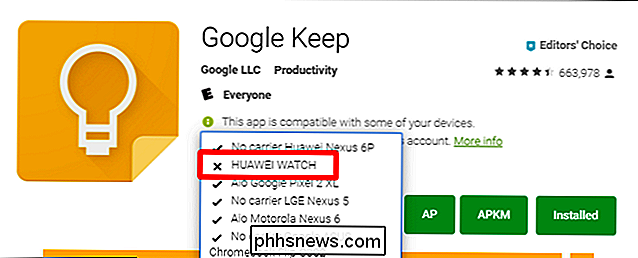
Não está claro por que, mas muitos dos aplicativos já instalados em seu telefone aparecem em um local diferente na Play Store do Android Wear. Para tornar as coisas ainda mais confusas, muitas delas não serão exibidas nos resultados de pesquisa normais. Novamente, Keep é um exemplo perfeito. Está disponível no relógio, mas você o obtém de uma maneira diferente. É absolutamente idiota.
Para encontrar aplicativos como o Keep, abra a Play Store no seu relógio. Em vez de pesquisar ou escolher uma das categorias, percorra todo o caminho até a parte inferior da página. Você verá uma seção intitulada "Aplicativos no seu telefone".
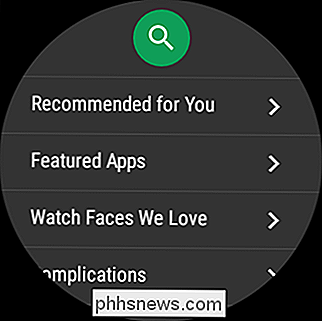
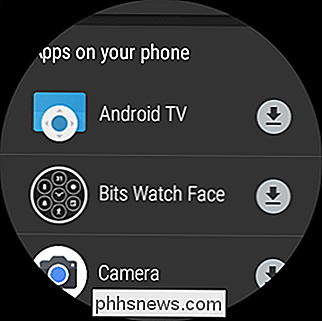
Qualquer coisa que esteja no seu telefone também está disponível para Android Wear e ainda não está instalada no seu relógio. Isso inclui muitas coisas que você não consegue encontrar com uma pesquisa tradicional. Levei mais tempo do que eu gostaria de admitir para encontrar isso, enquanto realmente faltando Continue vigiando. Mas aí está, pronto para ser instalado.
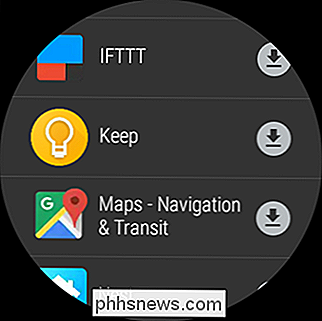
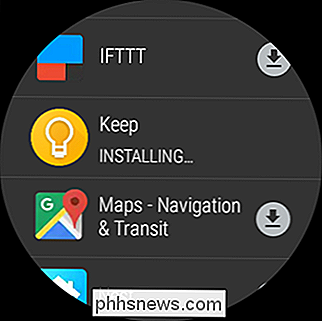
Toque no botão de instalação à direita do nome do aplicativo, e um minuto depois ele estará pronto para ser exibido.
Enquanto o Keep era o aplicativo principal, eu queria de volta no meu relógio, você pode se surpreender com outros aplicativos compatíveis com o Wear que você encontrará nesta lista e nem conhecia. Não sei por que esses aplicativos também não aparecem nos resultados de pesquisa, mas pelo menos há uma maneira de obtê-los.

Como reinicializar ou redefinir as configurações de fábrica O Google
Vale a pena notar aqui que a reinicialização e a reinicialização têm dois resultados muito diferentes. A reinicialização inativa é desativada e reinicia o Chromecast, enquanto a redefinição limpa todas as informações do usuário e torna o Chromecast como se você tivesse acabado de tirá-lo da caixa Como reinicializar ou redefinir seu Chromecast a partir do Google Home App Se já tem um Chromecast, seja ele uma primeira ou segunda geração, você tem, sem dúvida, o app Google Home, já que é necessário configurar o dispositivo em primeiro lugar.

Como fazer backup e restaurar notas autoadesivas no Windows
Se você usa o aplicativo Windows Sticky Notes, ficará feliz em saber que pode fazer backup de suas anotações e até movê-las para outro PC se você quiser. A maneira como você faz isso depende apenas da versão do Windows que você está usando. Assim como seu equivalente no mundo real, o aplicativo Windows Sticky Notes facilita a gravação de anotações onde você as vê, diretamente na área de trabalho.



